今天給大家帶來win7隻能上QQ不能進網頁怎麼解決-簡單方法,win7隻能上QQ不能進網頁怎麼處理,-簡單方法,讓您輕鬆解決問題。
有時候我們會碰到隻能上QQ卻不能進網頁,象這種網絡抽風的情況小編都碰到過很多次了,絕大部分的時候修改DNS都可以解決的.然而DNS一般我們日常使用中接觸得很少很少的,很多人並不知道他在什麼地方修改,那就看看我的方法吧.具體方法如下:
1小編電腦屏幕右下角任務欄中的網絡圖標明明是正常的,去進不了網頁,有時候這裏有黃色的感歎號也可以通過改DNS解決.那我們改的時候也在這裏點進去.
 2
2在前麵步驟一中提到的電腦屏幕右下角這個任務欄上的網絡圖標上麵點右鍵,或者左鍵都可以的,都會出現圖中所顯示的"打開網絡和共享中心"這一項,然後點進去.
 3
3按圖中所顯示,在窗口中間偏右下的地方找到"本地接連"並點進去.
 4
4按圖中所示依次點入:"屬性"->"Internet 協議版本 4 (TCP/IP)"->"屬性".
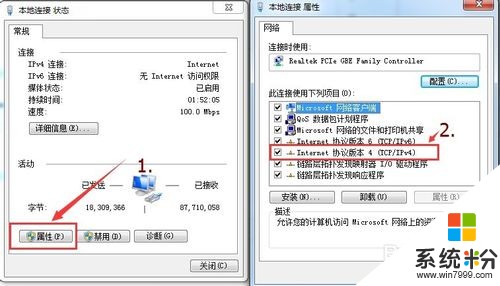 5
5把圖中所示"自動獲得DNS服務器地址"前麵選項的選擇改到下麵一項"使用下麵的DNS服務器地址".
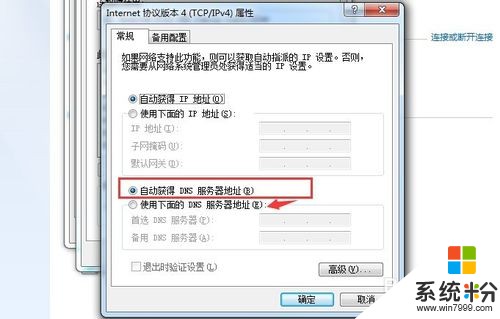 6
6在圖中的紅框中手動輸入一些DNS,例如:
Google免費DNS:8.8.8.8 8.8.4.4
阿裏免費DNS: 223.5.5.5 223.6.6.6
也可以輸入自己相應城市的相應供應商提示的DNS,這個太多了我就不在這裏一一列出,直接度娘一搜便知.
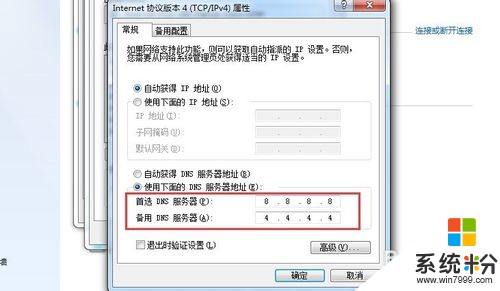
以上就是win7隻能上QQ不能進網頁怎麼解決-簡單方法,win7隻能上QQ不能進網頁怎麼處理,-簡單方法教程,希望本文中能幫您解決問題。
Win7相關教程